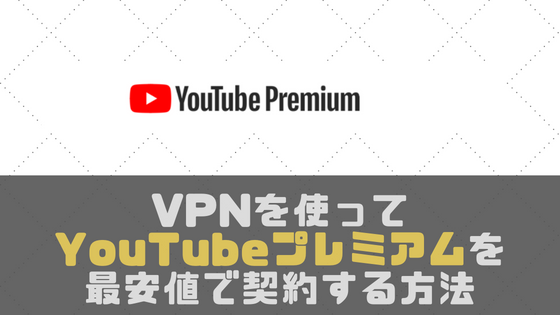Contents
Nord VPNの登録・申し込み方法
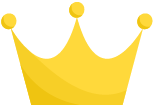 Nord VPN
Nord VPN1年プランなら40%OFF(実質月額620円~)
1ヶ月プランもあり(1ヶ月プランの場合は割引なし)
30日間返金保証
世界59か国の合計5500台のサーバーに接続可能(日本サーバーもあり)
1アカウントで最大6台のデバイスまで接続可能
最大6730Mbps超の高速接続
申し込んだその場で利用開始できる
↑まずはこちらからNord VPN公式サイトにアクセス
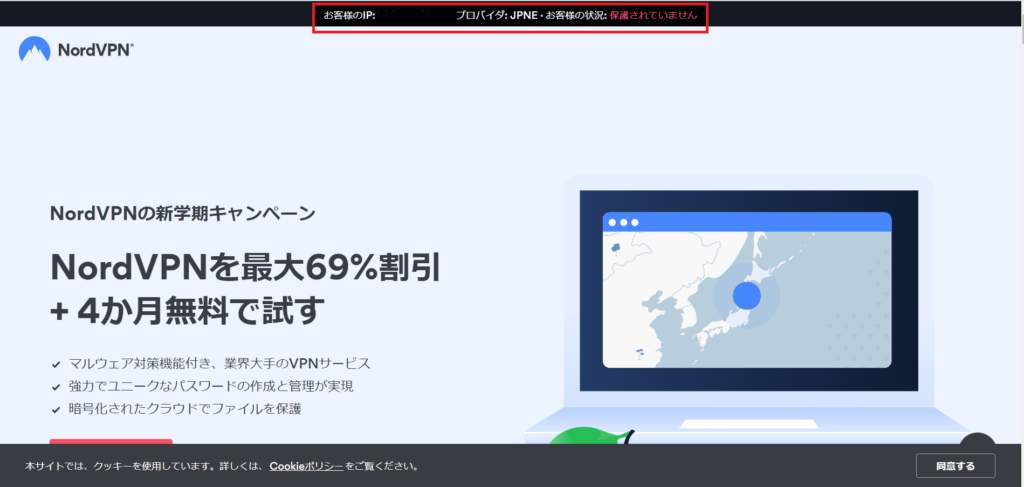
Nord VPN公式サイト
画面上に、自分のIPアドレスと、「保護されていません」の文字が出ています。(ウィルスソフトとかの話ではなく、VPNからの接続かどうかの話?)
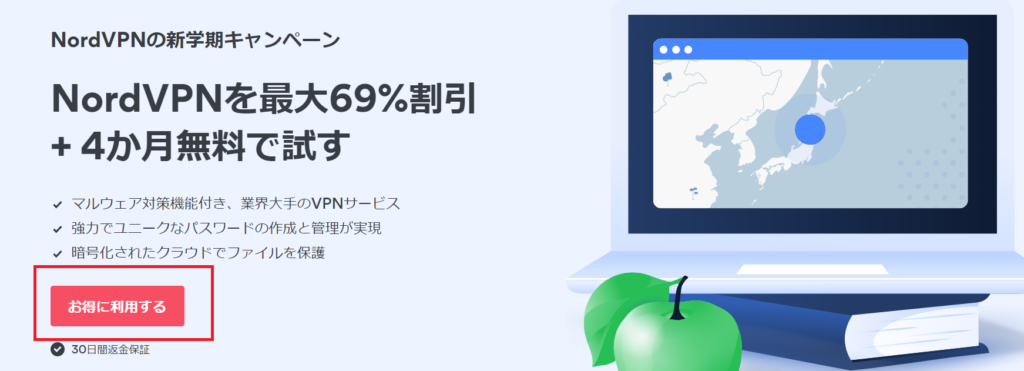
「お得に利用する」をクリック

2年プランの内容・価格
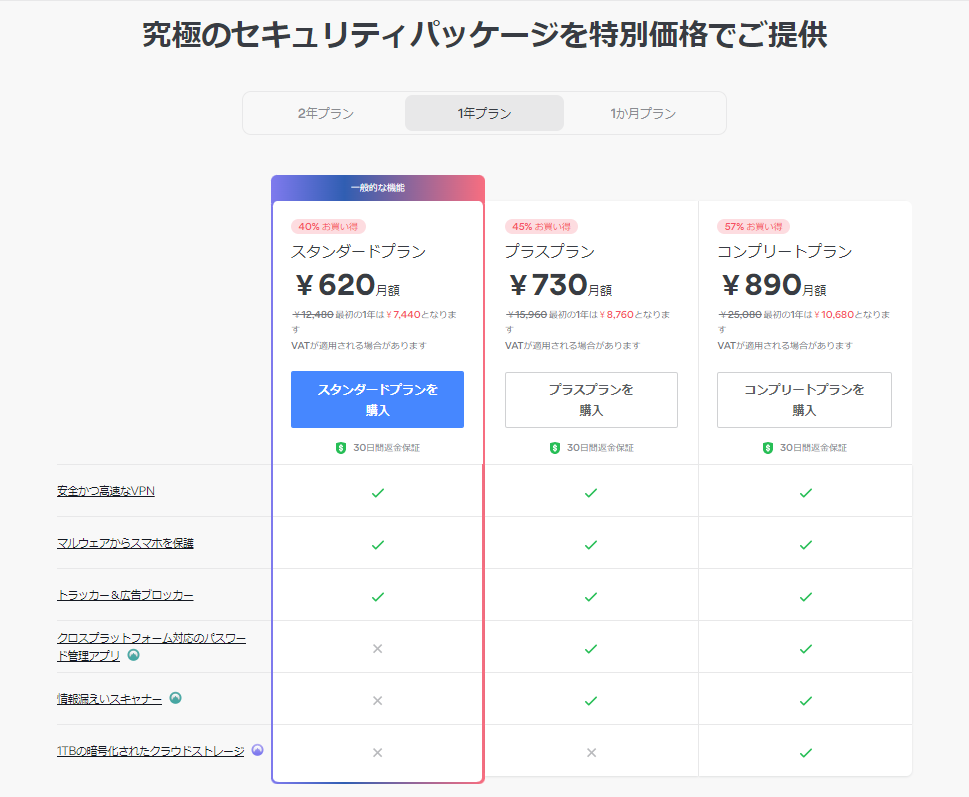
1年プランの内容・価格
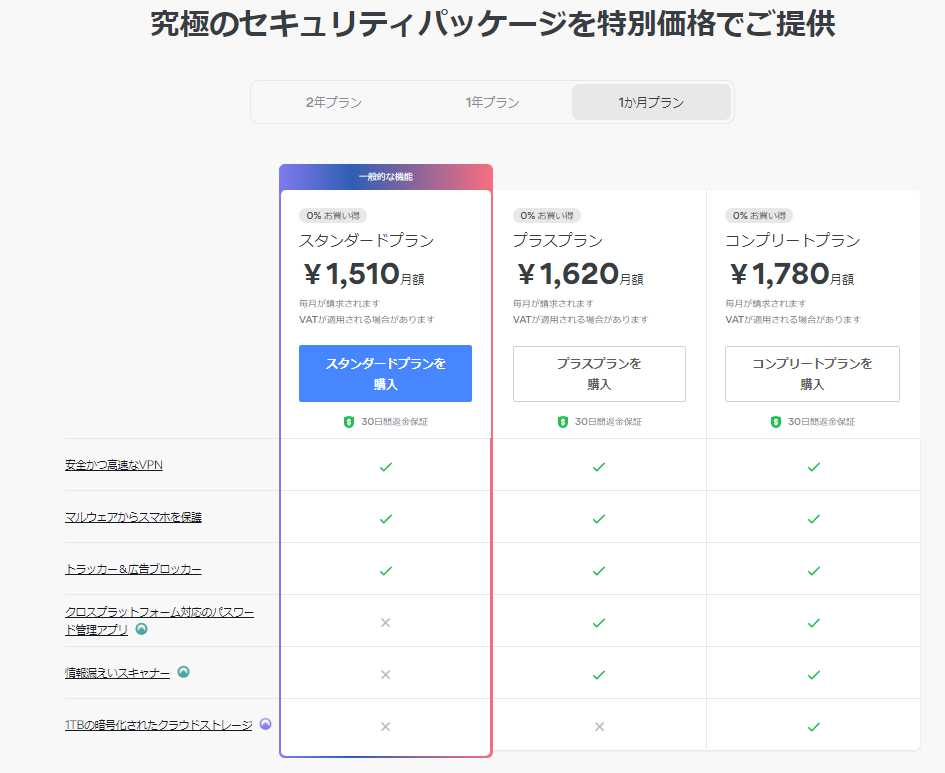
1ヶ月プランの内容・料金
スタンダード・プラス・コンプリートの3プランがありますが、パスワード管理やクラウドストレージが必要なければ、スタンダードプランを選べばOKです。(今なら2年プランが63%OFFなので、1年程度は使うつもりがあれば、2年プランがお得です。 ※2022年 9月15日時点)
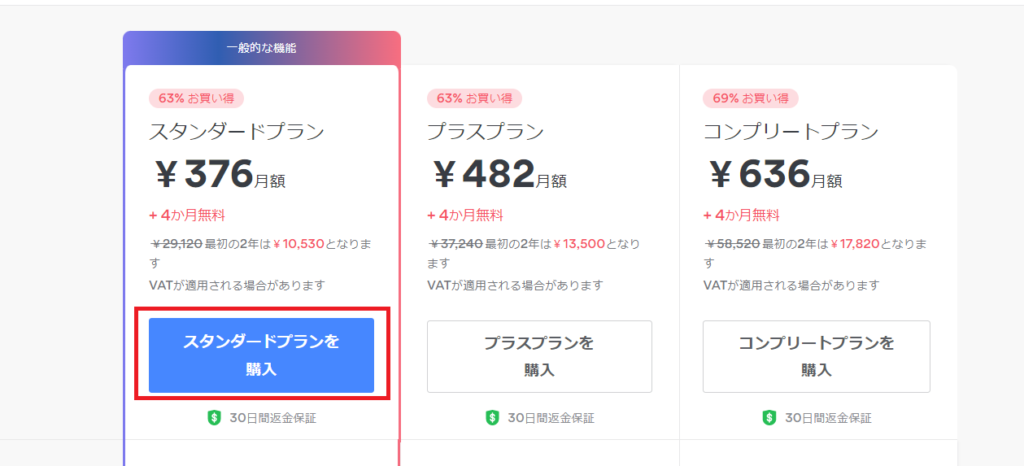
「スタンダードプランを購入」ボタンをクリック
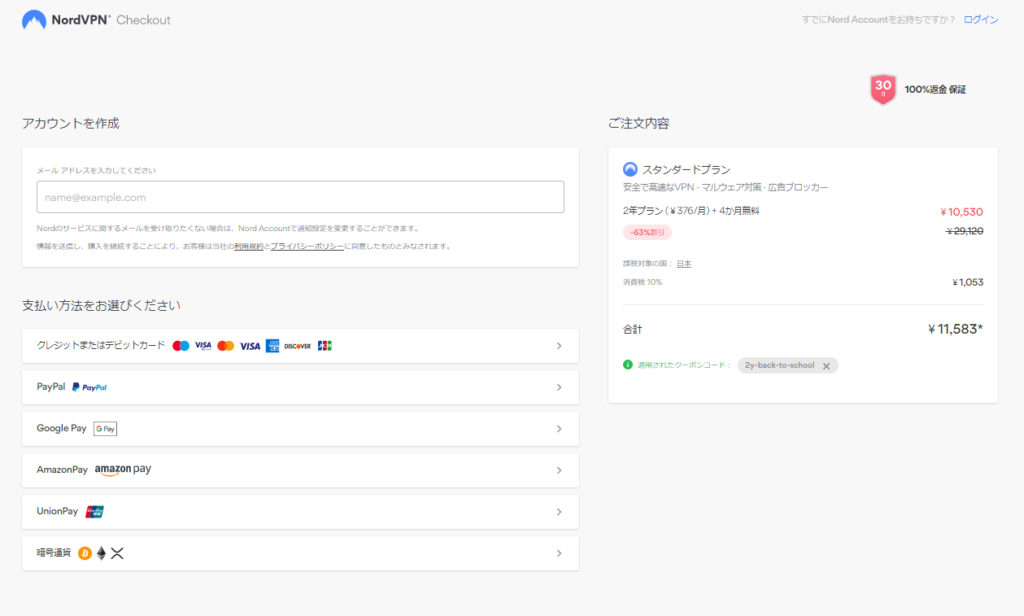
メールアドレスと支払方法を入れていきます
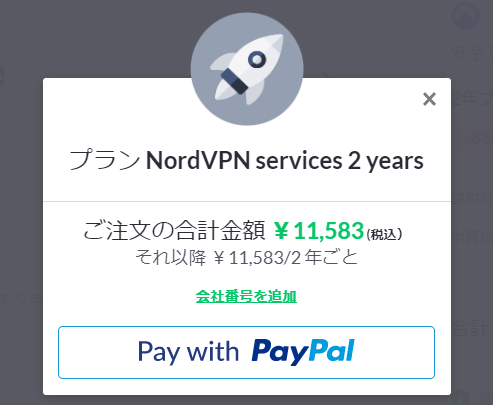
PayPal決済にしました
キャンペーン期間中に加入すれば、2年後以降もキャンペーン価格で使い続けられるのが良いですね
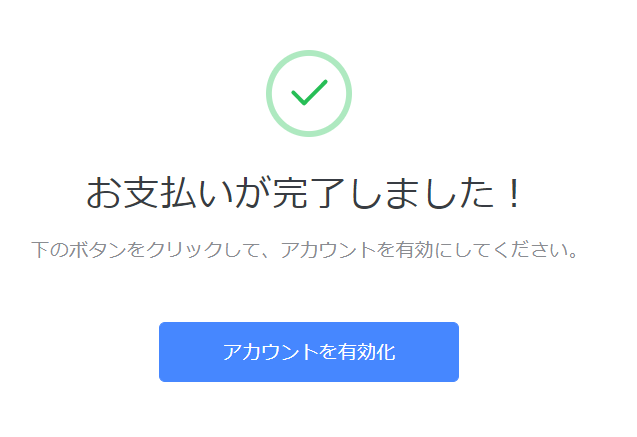

支払が完了すると、4通のメールが届いていました(支払明細、領収書、登録後のウェルカムメール、認証コードが書かれたメールの4通)
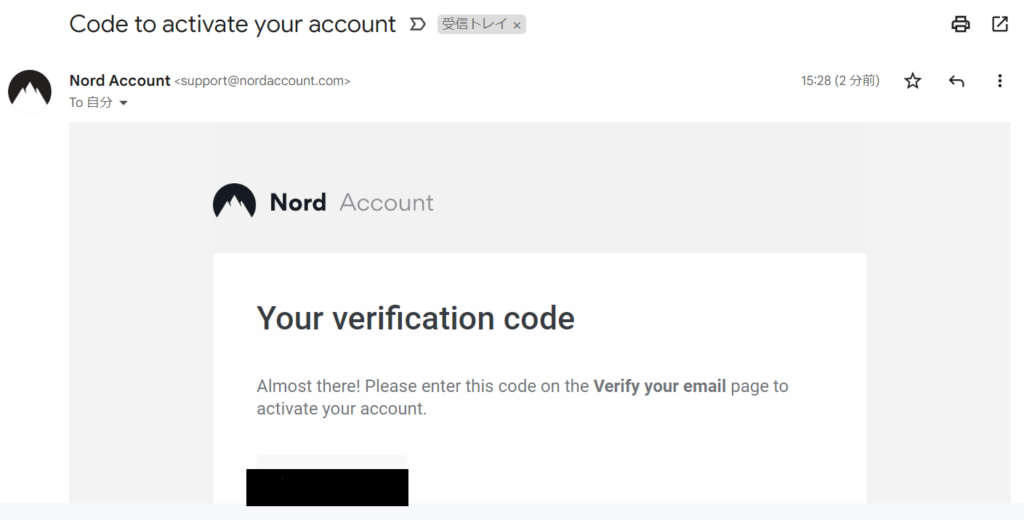
認証コードが書かれたメール
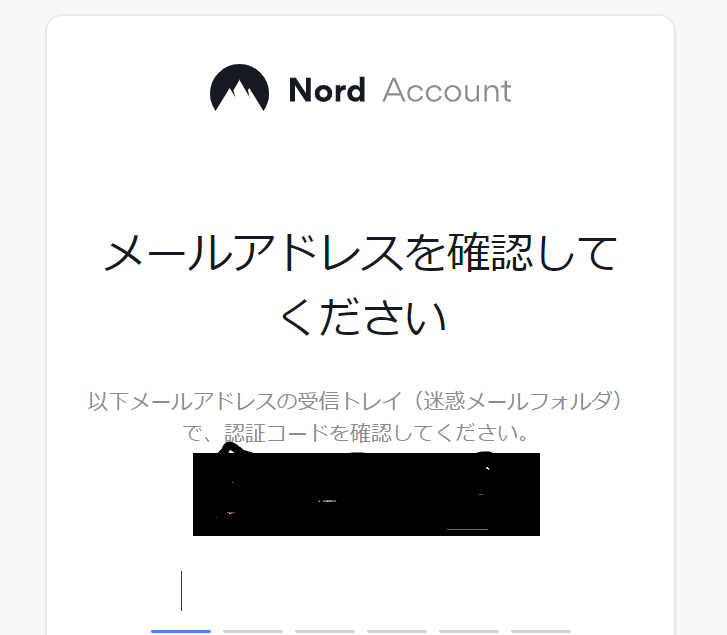
登録画面に戻って、先ほどのコードを入力
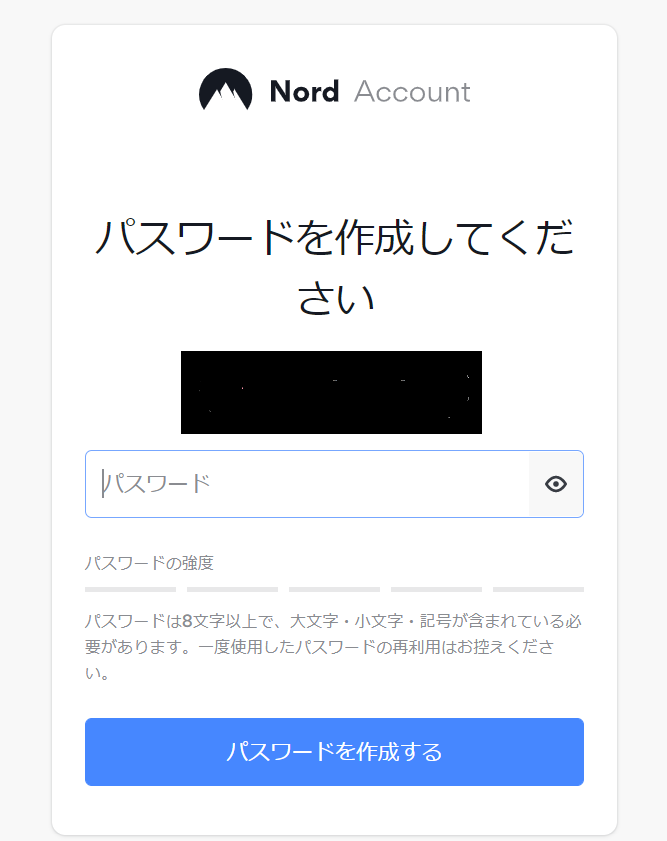
パスワードを決めます
これで登録完了です
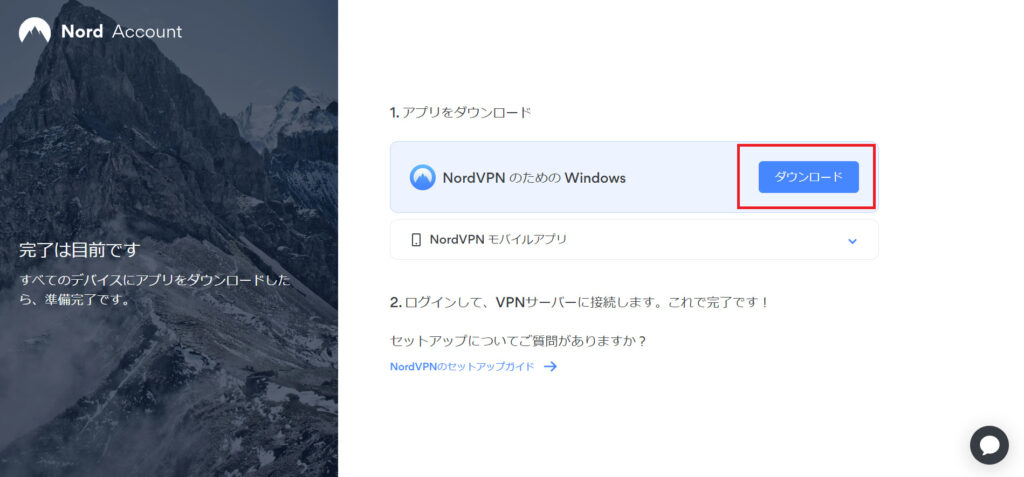
PCからVPNを使う場合はこちらをクリックしてダウンロード
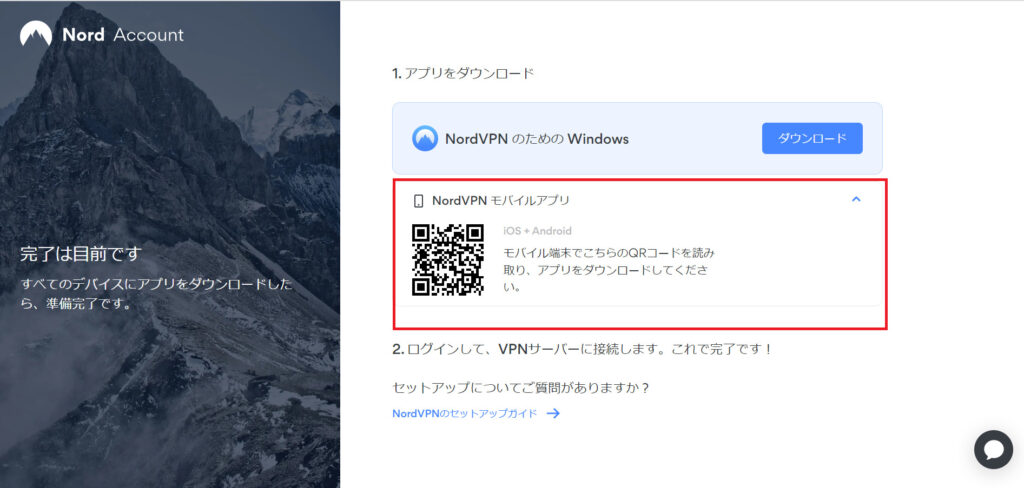
スマホからVPNを使う場合はこちらのQRコードを読み込んでアプリをダウンロードします
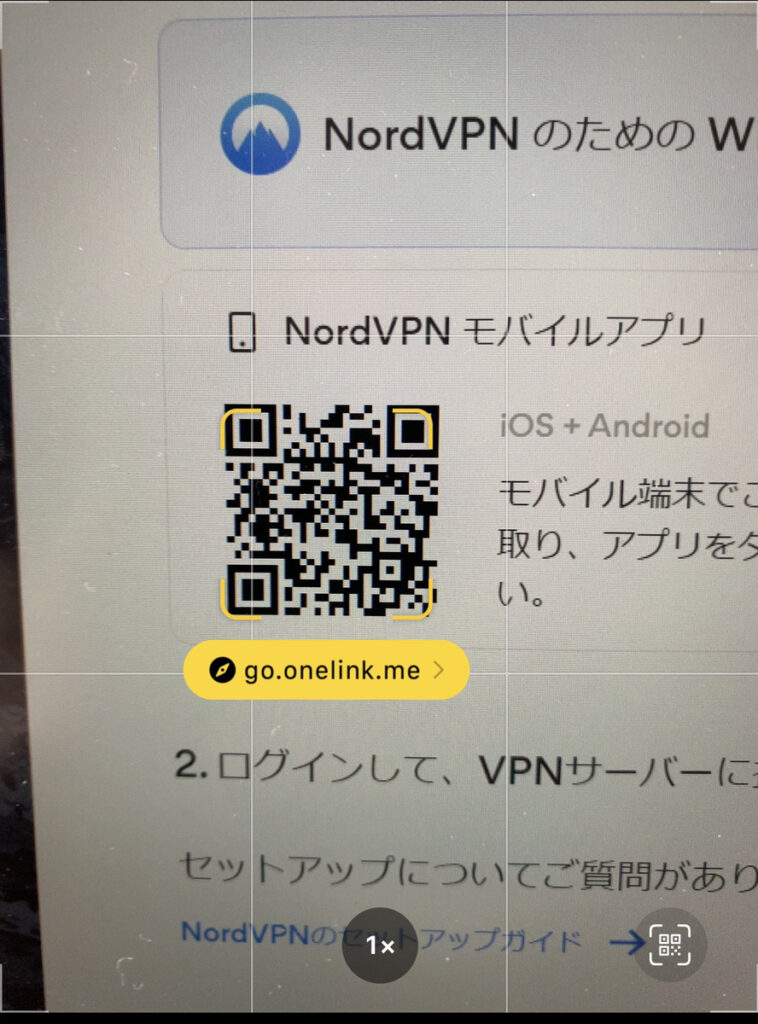
スマホの場合は、カメラを起動してQRコードを写すとカンタンにアクセスできます
PC版のインストール手順(Windowsの場合)
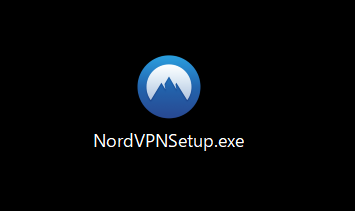
ダウンロードした「NordVPNSetup.exe」をダブルクリック
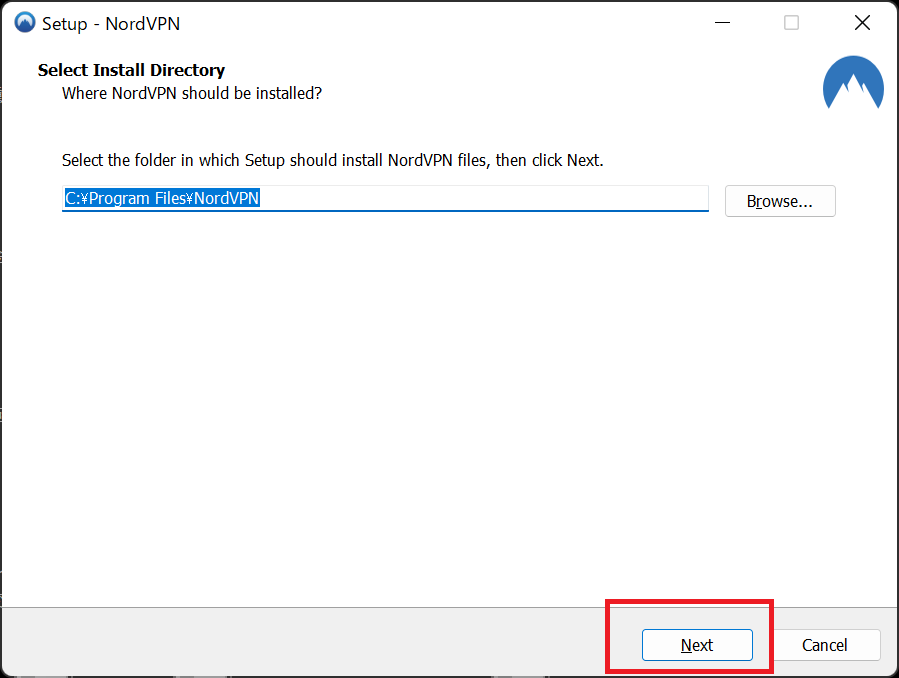
「Next」をクリック
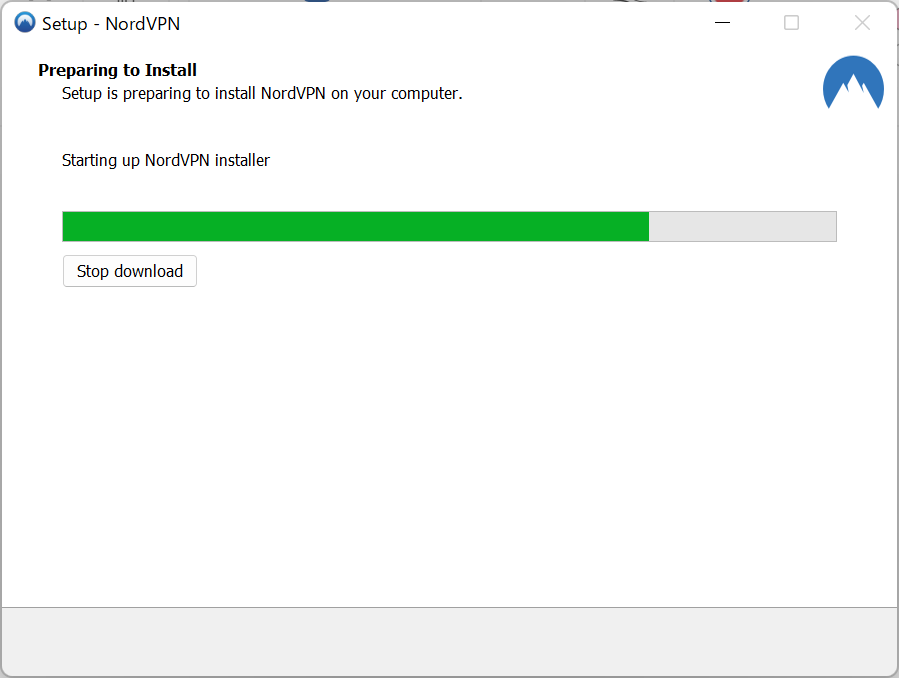
インストールが完了するのを待ちます
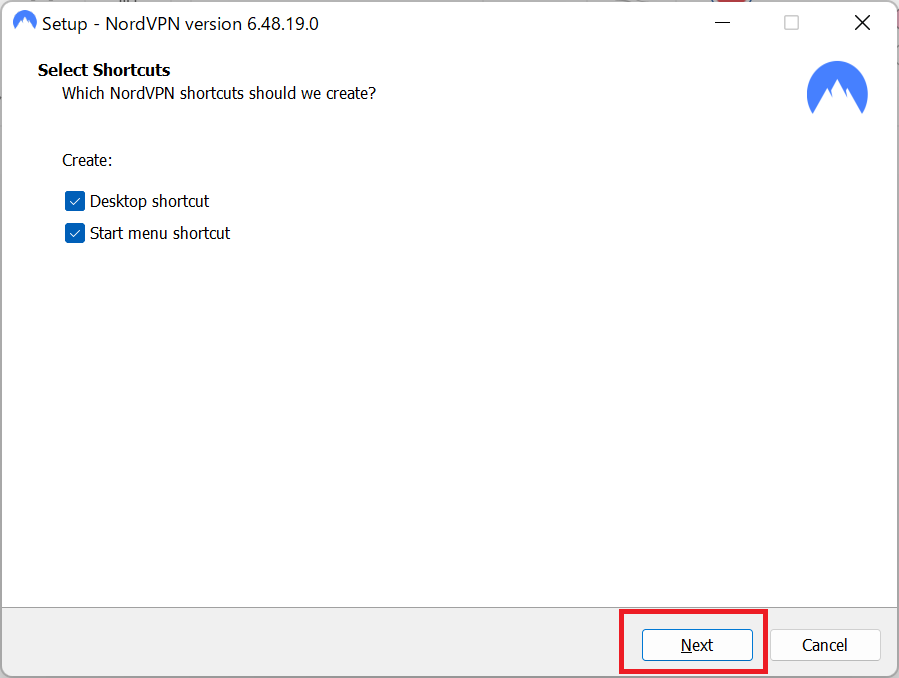
デスクトップやスタートメニューにショートカットを作るかを選択し、「Next」をクリック(わからなければ両方チェックを入れたままで大丈夫です)
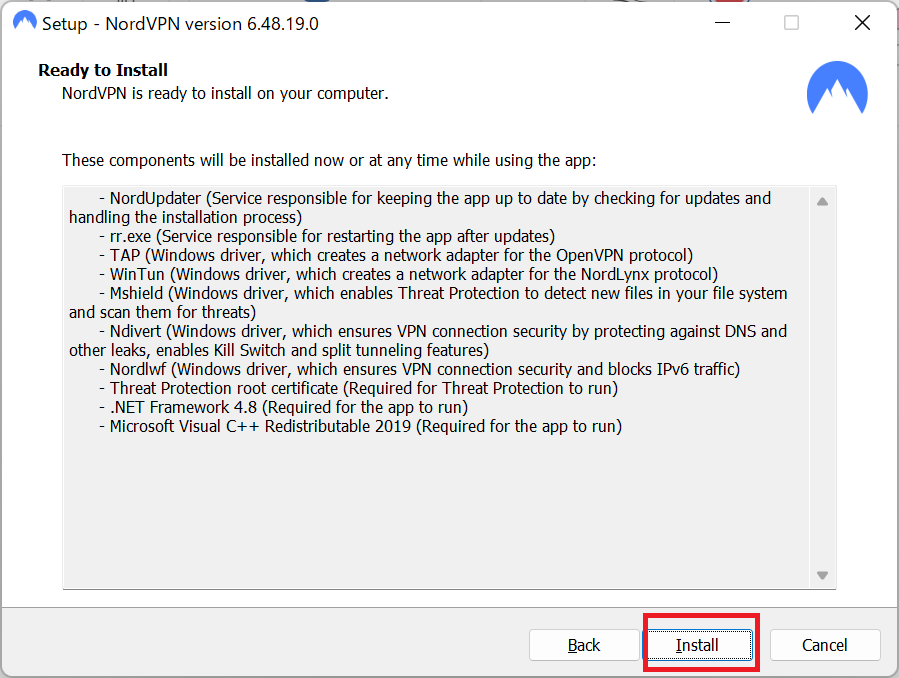
「Install」をクリック
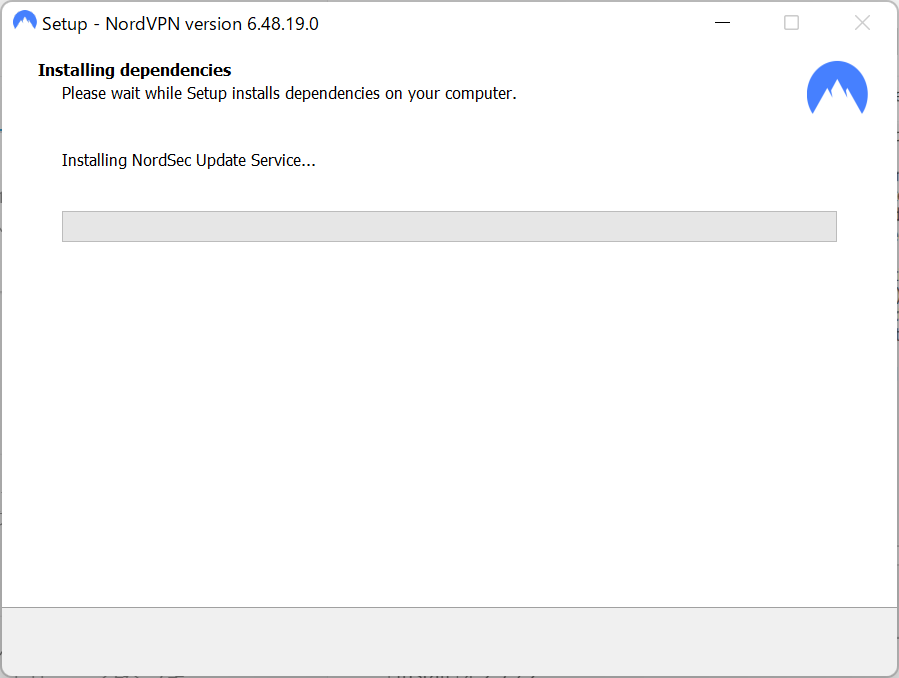
インストールが終わるのを待ちます
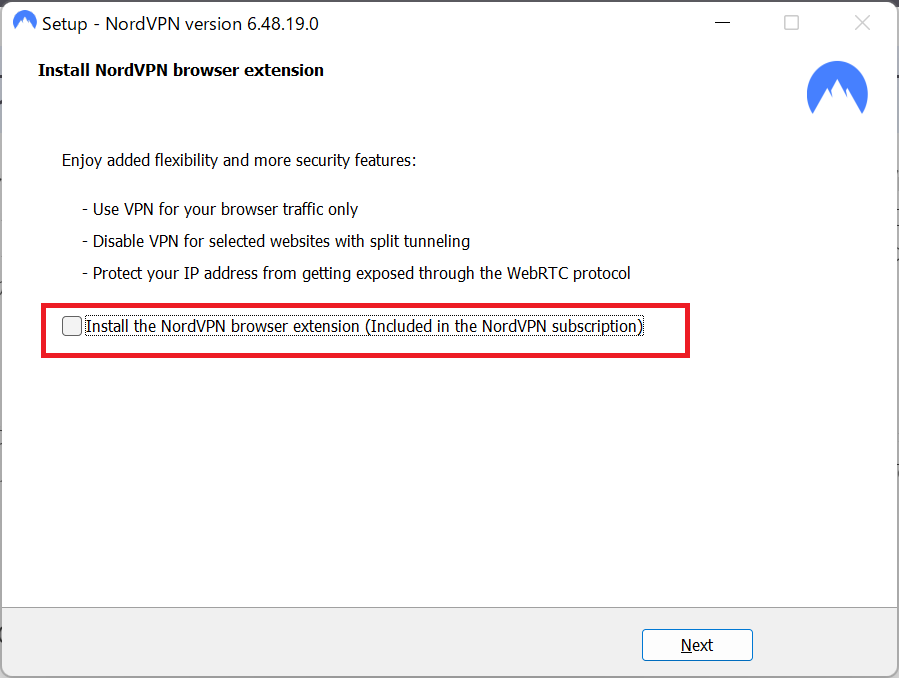
赤枠の部分は、Nord VPNのブラウザ拡張機能をインストールするかどうかの選択です。
Nord VPNを契約している方なら無料で使えますので、必要であればチェックを入れてください。
私の場合は、とりあえず不要と判断したのでチェックを外しました。
ブラウザ拡張機能について詳しくはこちら⇒https://nordvpn.com/ja/download/chrome-extension/
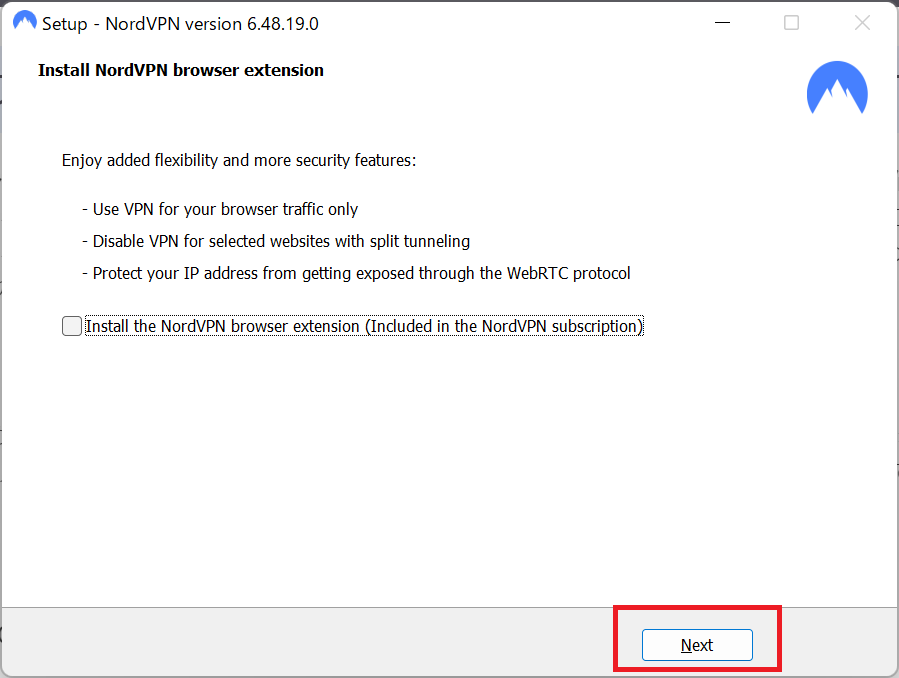
「Next」をクリック
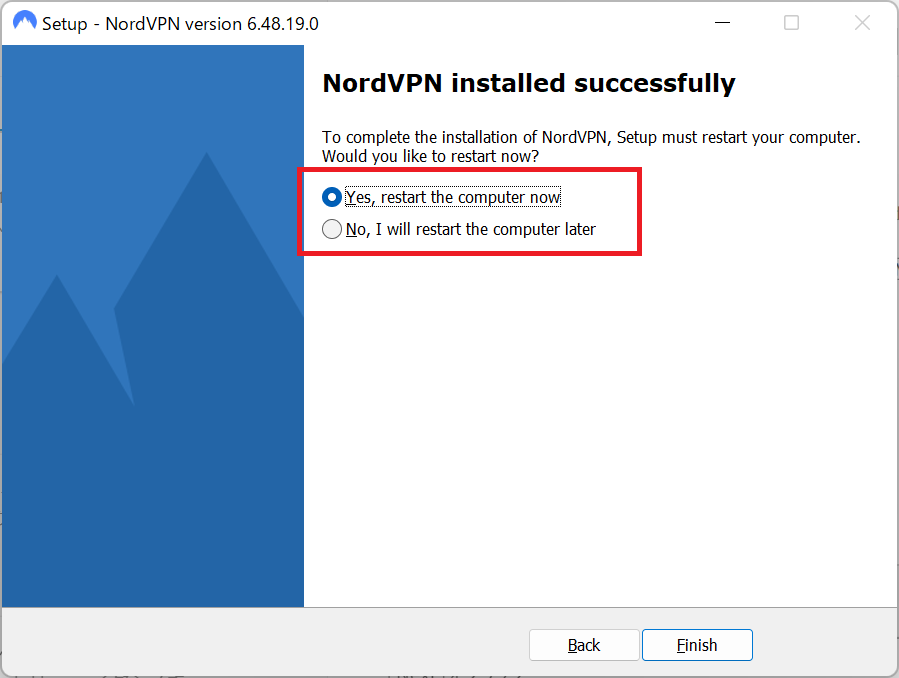
インストールを完了するためにはPCの再起動が必要になります
今すぐ再起動する場合は上の選択肢、あとで再起動する場合は下の選択肢にチェックを入れます
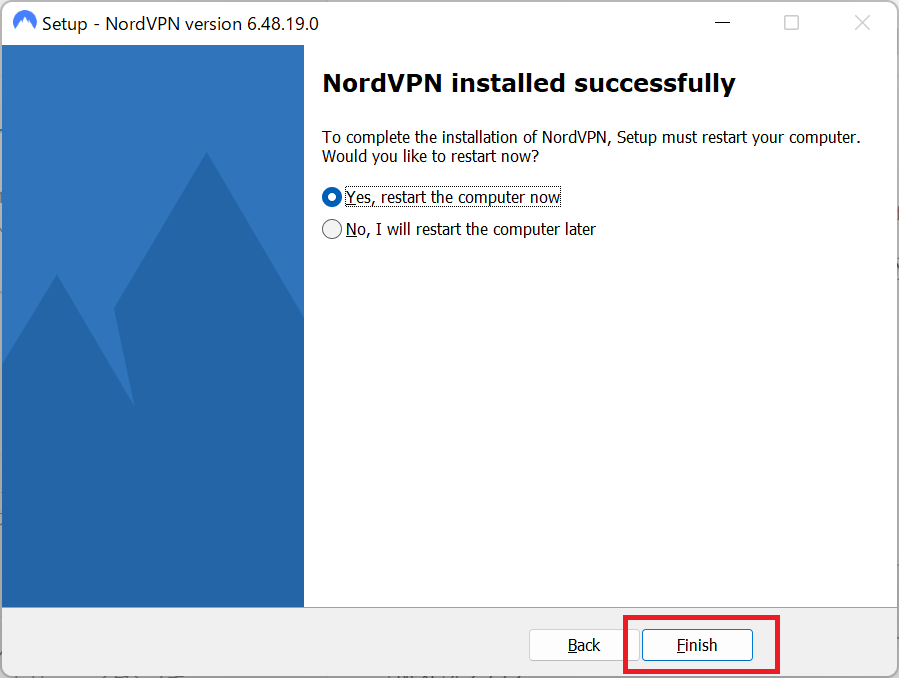
「Finish」をクリック
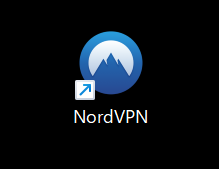
再起動が終われば、インストール完了です
デスクトップにショートカットを作った場合は、このようにアイコンができています
スマホ版のインストール手順(iPhoneの場合)
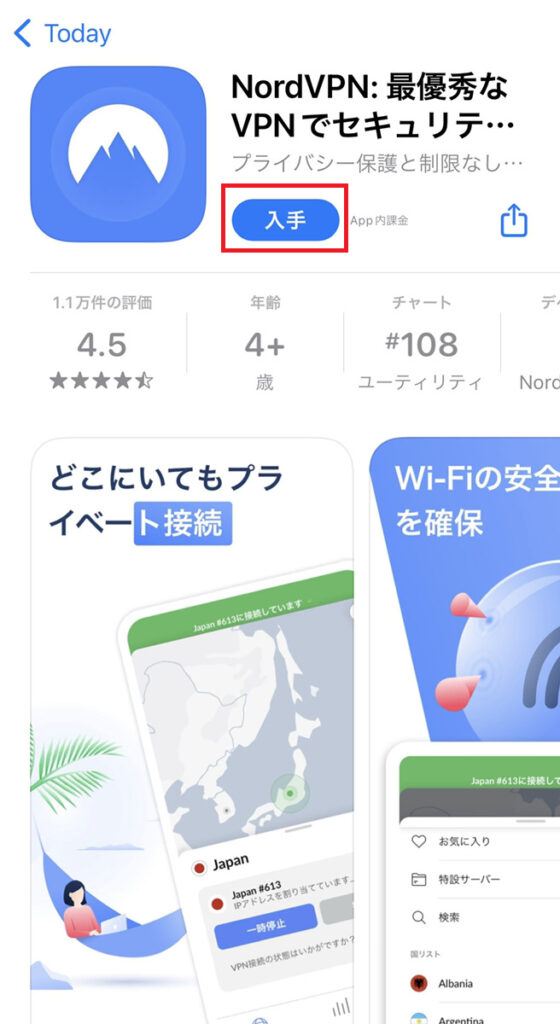
QRコードからアクセスすると、アプリストアに飛びます
「入手」をタップしてインストールを開始します
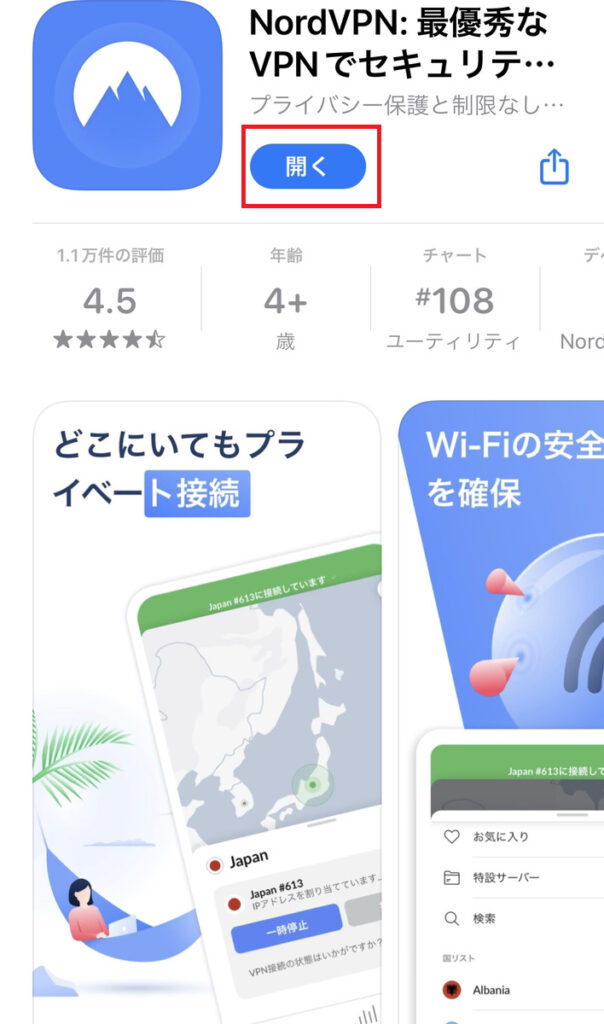
インストールが完了したら「開く」をタップ
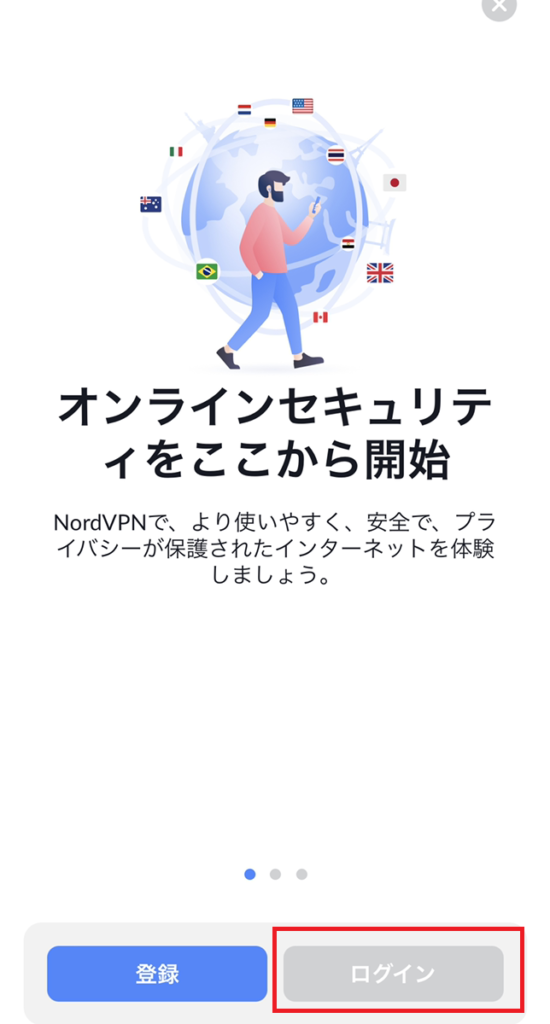
「ログイン」をタップ
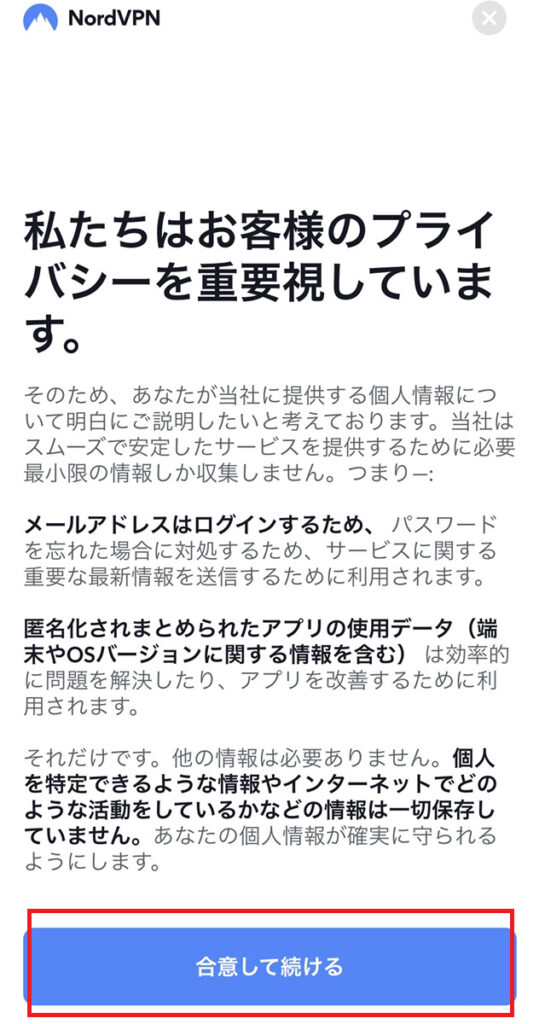
「合意して続ける」をタップ
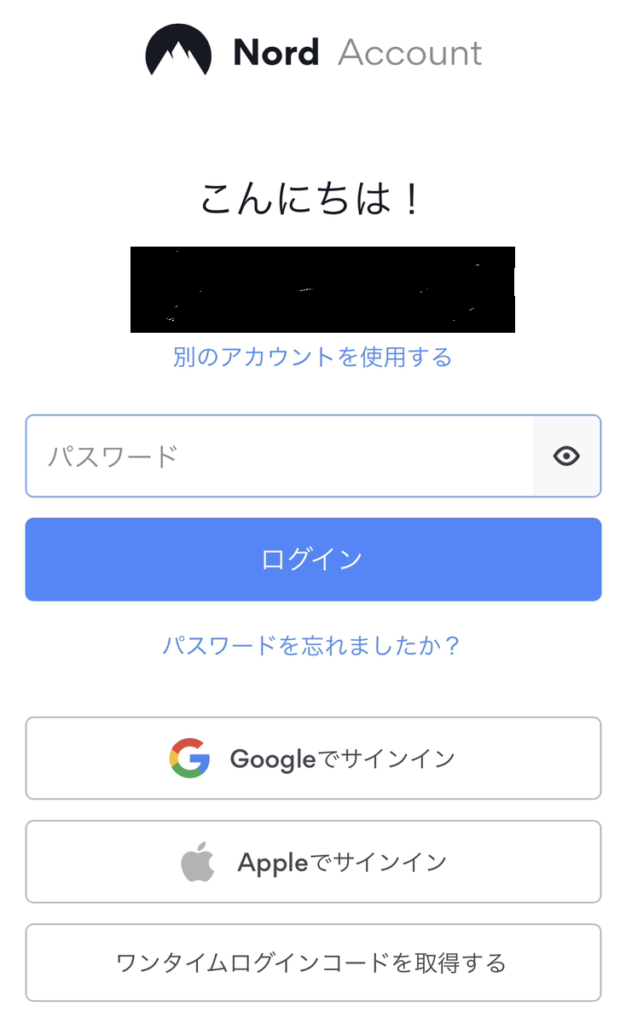
登録したメールアドレスとパスワードを入力して「ログイン」をタップします
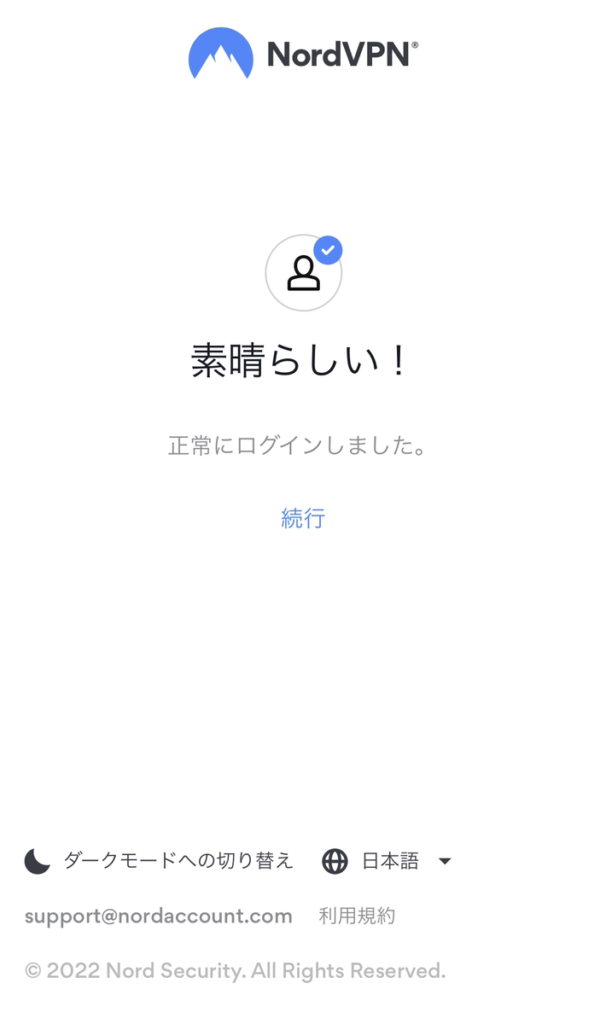
インストール完了です
Nord VPNの使い方(PC)
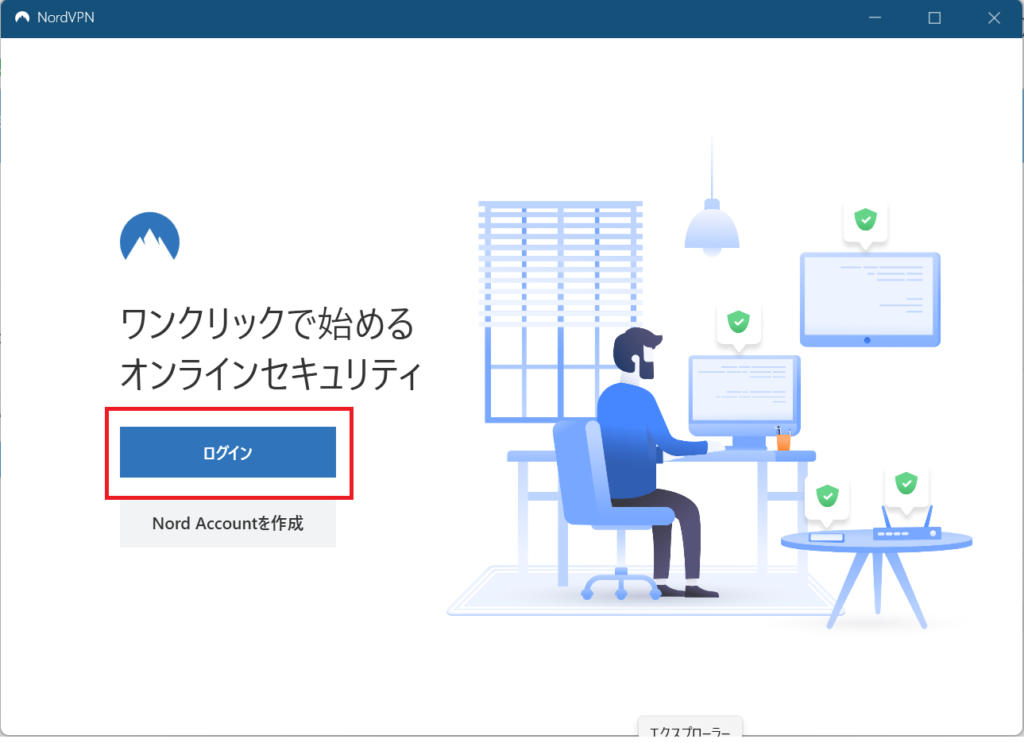
Nord VPNを開き、ログインをクリック
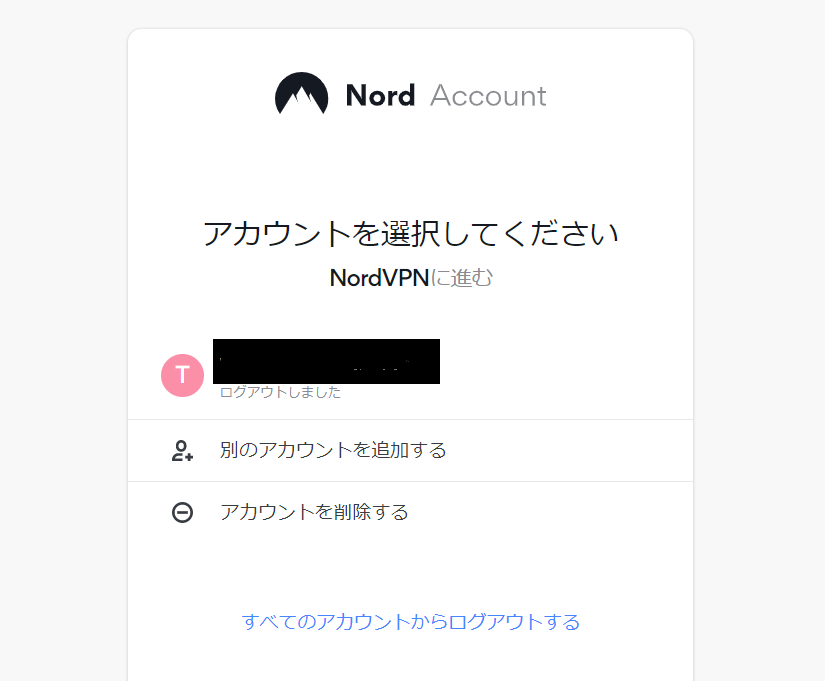
作成したアカウントをクリック
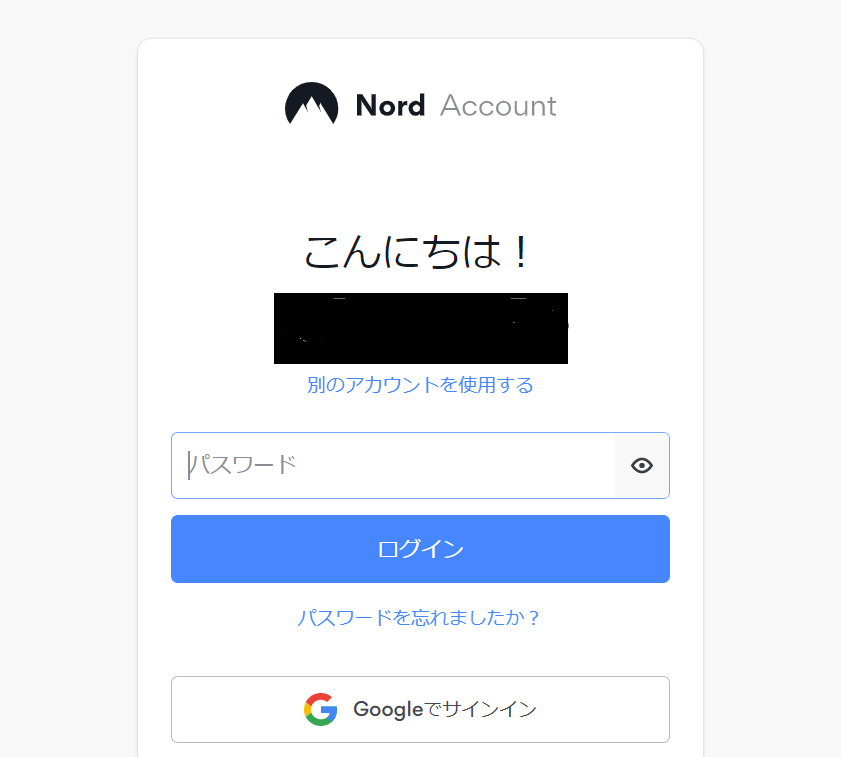
パスワードを入力してログイン
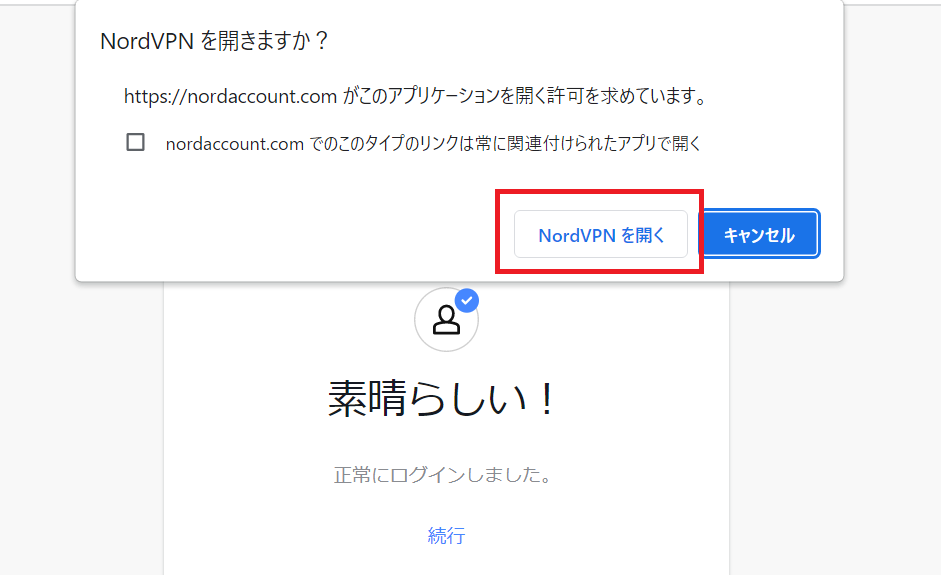
「Nord VPNを開く」をクリック
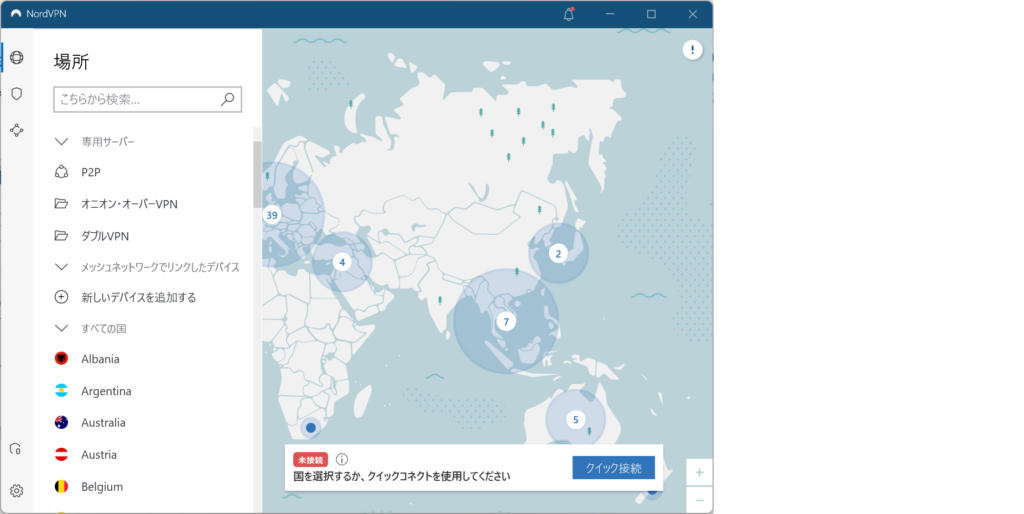
ログイン完了
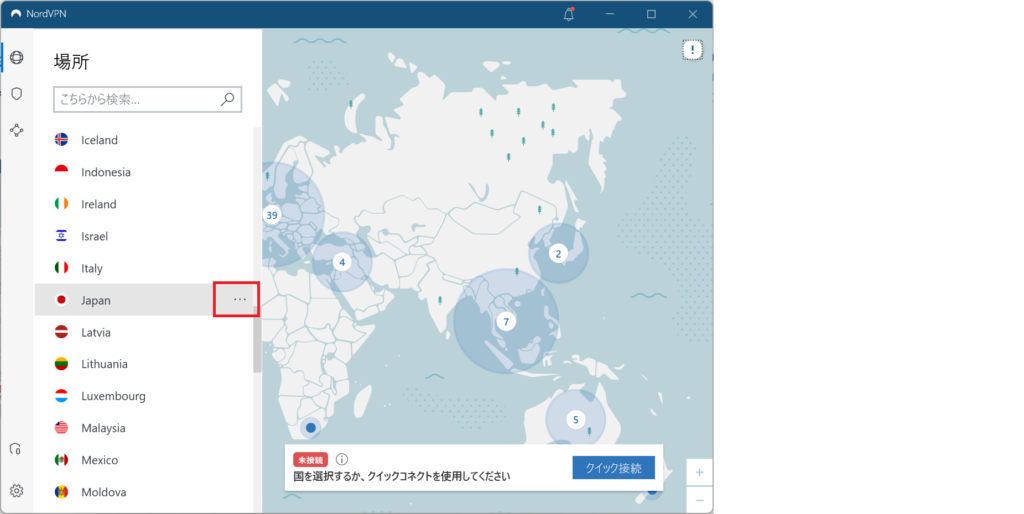
使いたいサーバー(国)を選ぶか、「クイック接続」をクリックすれば、VPN接続できます。
例として今回は日本のサーバーを使ってみます。Japanを探し、右側にある「・・・」をクリックします
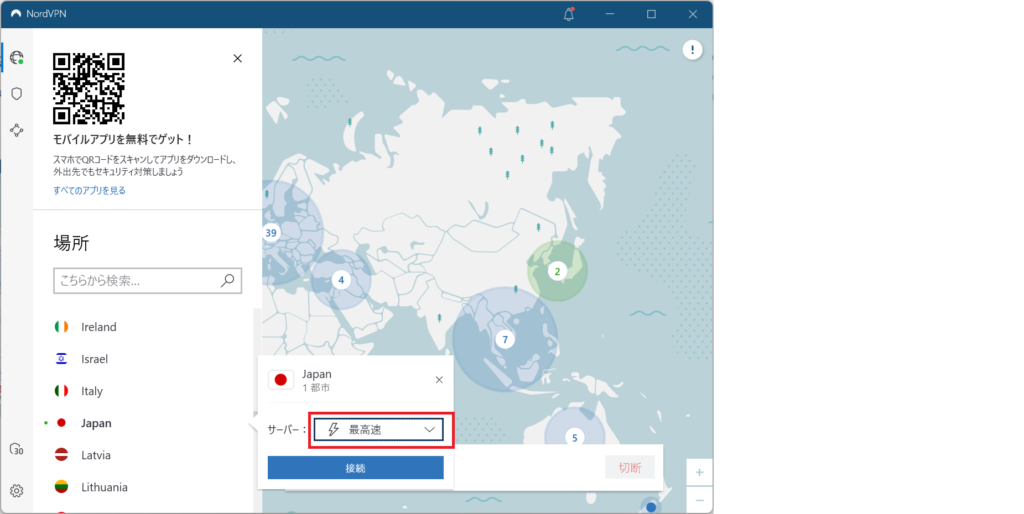
「サーバー:〇〇(速度)」の部分をクリック
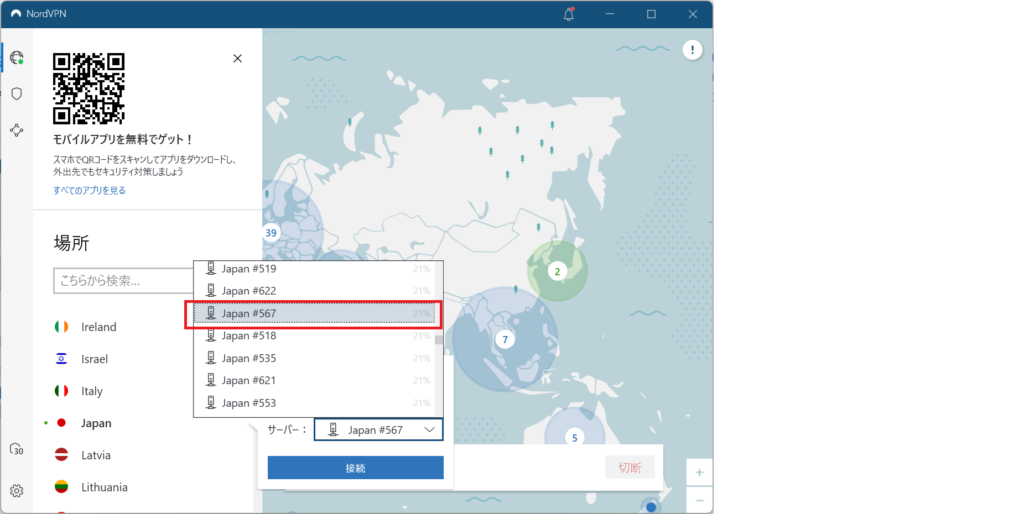
日本のサーバーがずらっと出てきますので、この中から好きなものを選んで、「接続」をクリックします(画像では例として「Japan #567」を選びました)
サーバーの右側にうっすら出ている「〇〇%」は、その時点での混雑度を表しています。なるべく数値の低いところを選んだ方が、混雑を回避して高速で使える可能性が上がります。
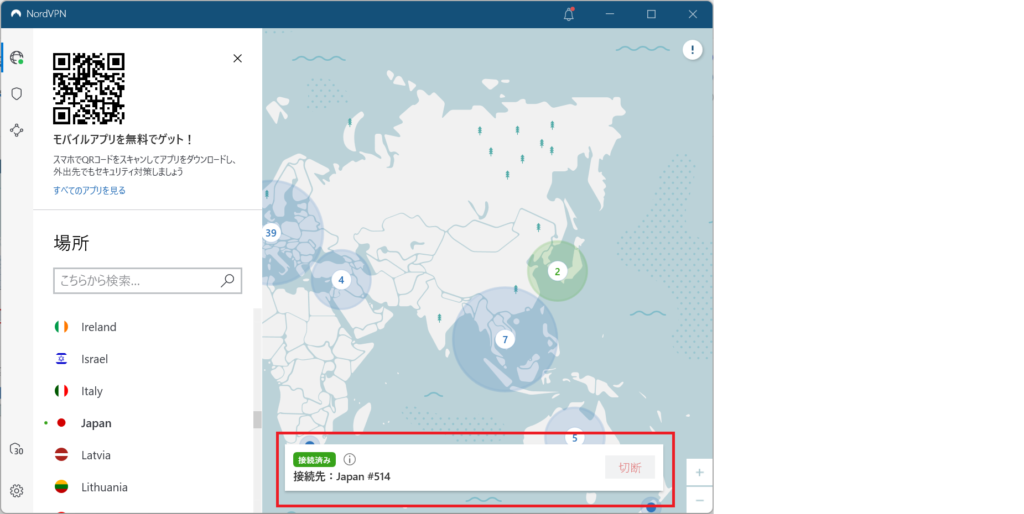
「接続済み」と表示されれば、VPNに接続完了です
あとは通常通り、ブラウザでインターネット検索をしたり、オンラインゲームをしても、VPN経由のアクセスになっています。
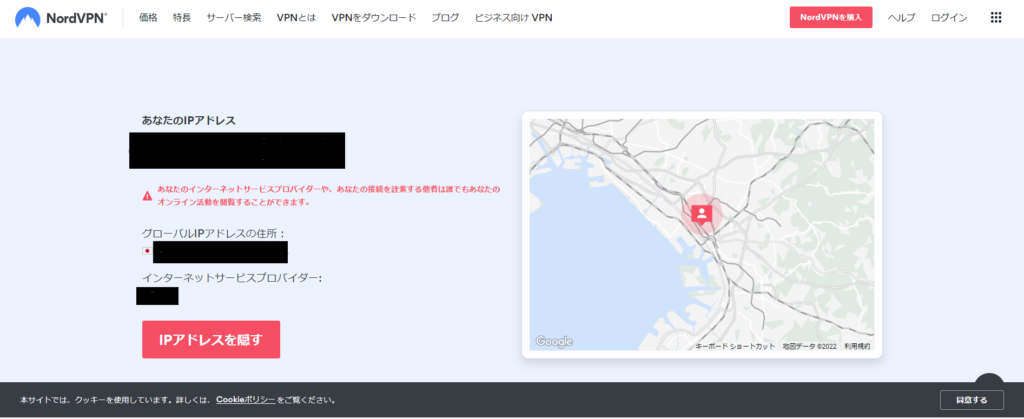
しっかりVPN接続できているのか確認したい場合は、こちらにアクセスすれば、現在のIPアドレスが確認できます。VPNに接続していない時と接続時のIPアドレスを比べて、異なっていれば、VPN接続できています。
Nord VPNの使い方(スマホ)
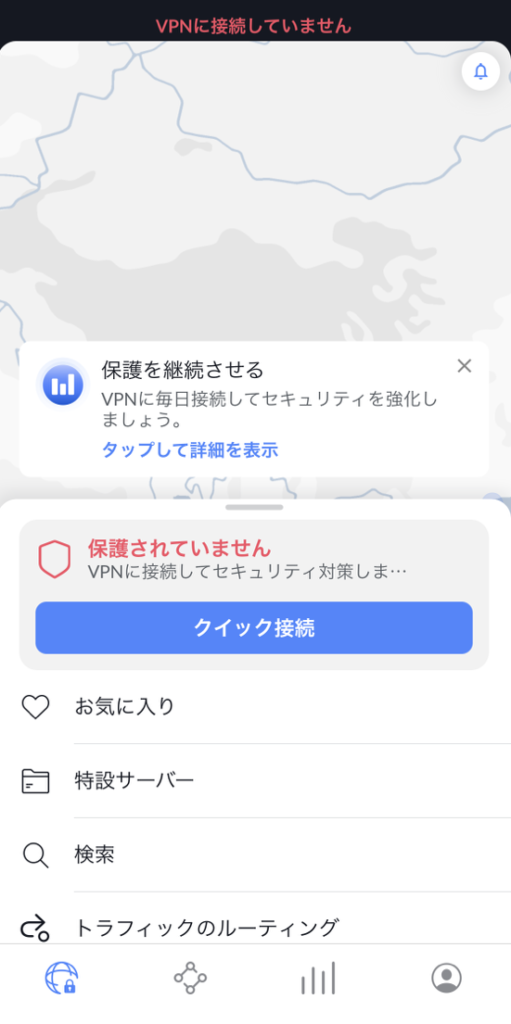
Nord VPNのアプリを開く
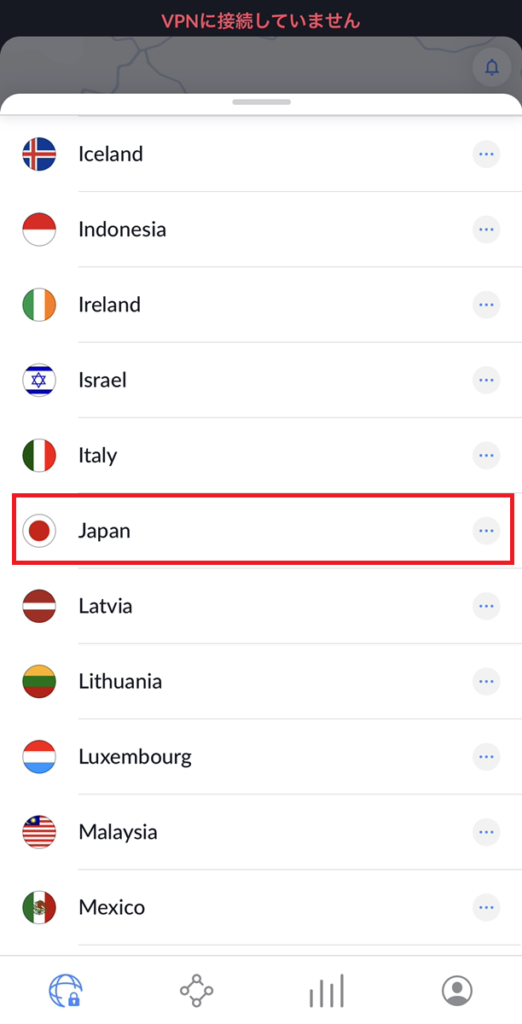
接続したサーバー(国)をタップ(例として日本サーバーを選択しています)
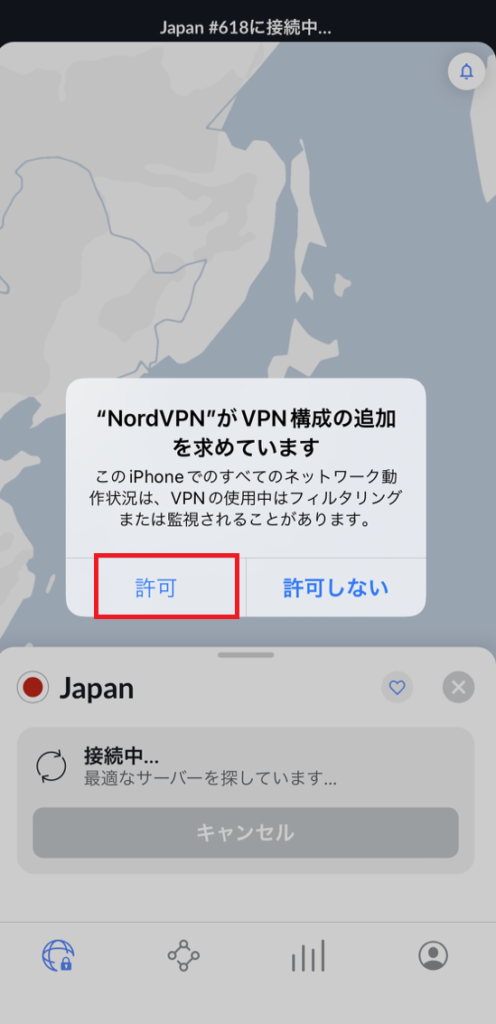
「許可」をタップ
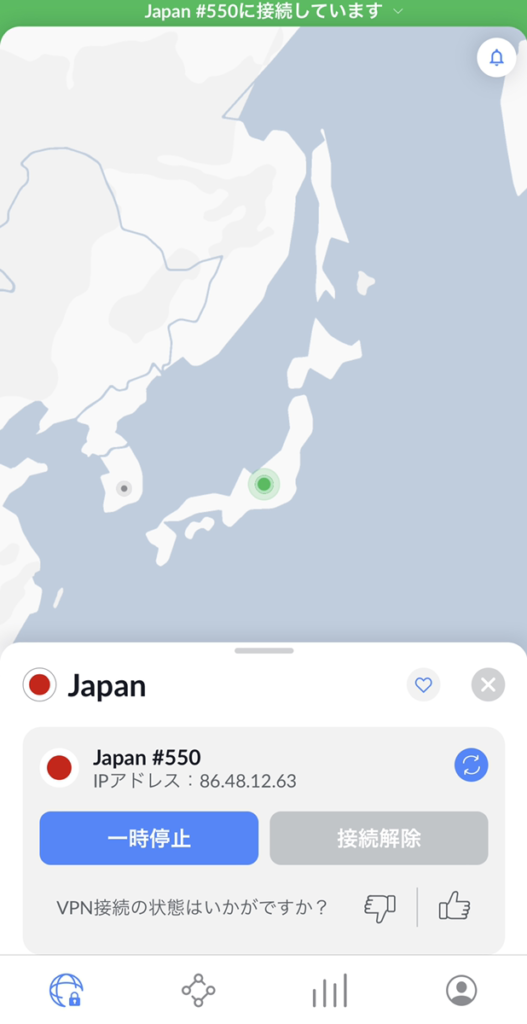
接続完了
あとは通常通り、ブラウザでインターネット検索をしたり、オンラインゲームをしても、VPN経由のアクセスになっています。
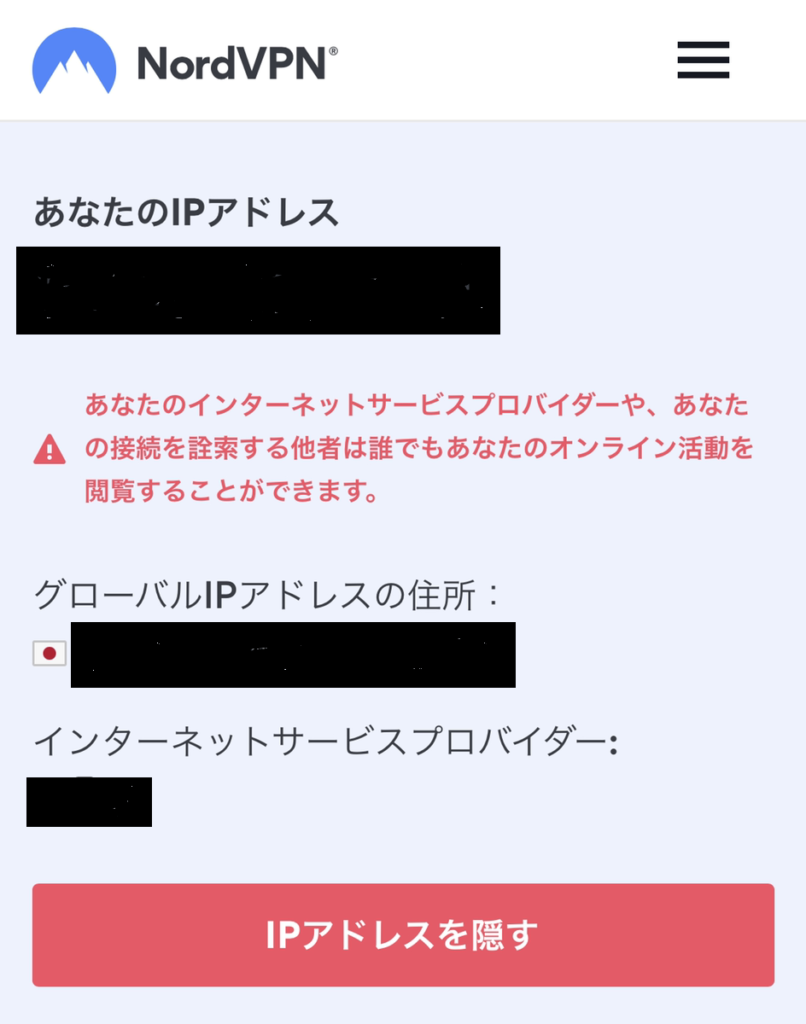
しっかりVPN接続できているのか確認したい場合は、こちらにアクセスすれば、現在のIPアドレスが確認できます。VPNに接続していない時と接続時のIPアドレスを比べて、異なっていれば、VPN接続できています。